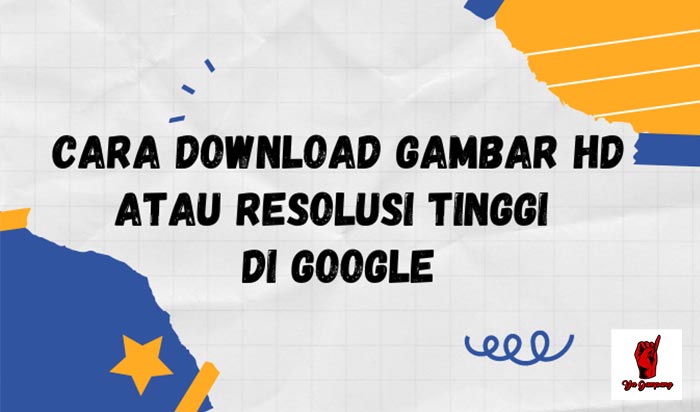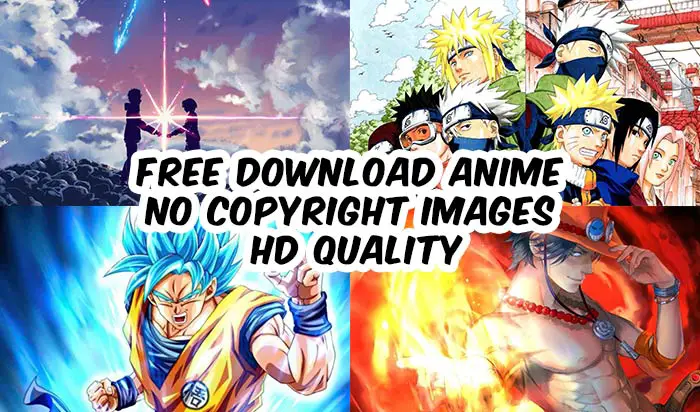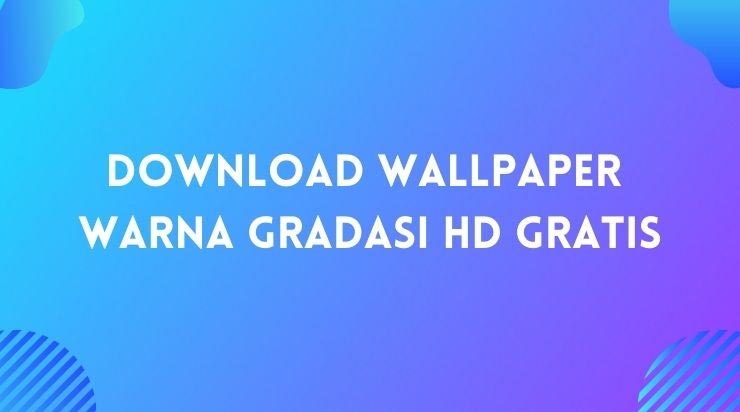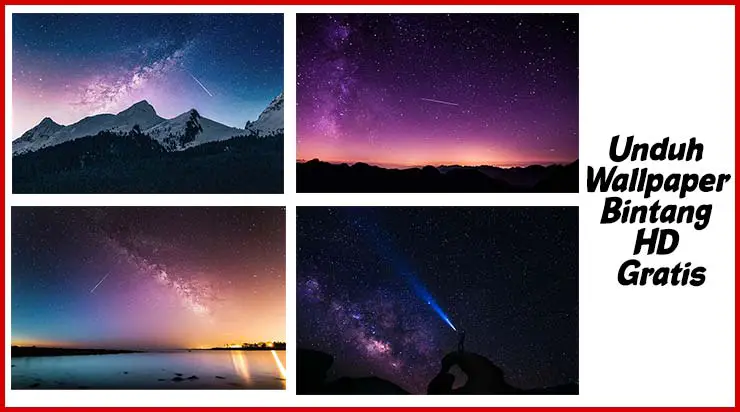Pada saat Anda melakukan manipulasi gambar atau foto dengan menggunakan Adobe Photoshop, terkadang Anda mengalami kendala yang umum dialami oleh banyak orang.
Yaitu bingung mencari dimana tempat untuk mengunduh gambar bebas hak cipta.
Jika Anda masih bingung, Anda bisa membaca 11 situs penyedia gambar gratis dan bebas hak cipta ini.
Namun kendala lain yang kerap muncul adalah Anda juga tidak kunjung menemukan gambar yang sesuai dengan kebutuhan atau keinginan Anda pada situs tersebut.
Lalu bagaimana solusinya?
Solusinya tentu sangat gampang, Anda tinggal download saja gambar di Google, karena google hampir menyediakan segala macam jenis gambar yang mungkin sesuai dengan kriteria yang Anda butuhkan.
Tapi tunggu dulu, jika Anda hanya membayangkan cara mengunduh gambar atau foto di google sesederhana dengan mengetik kata kunci gambar yang dicari dan memilih menu Gambar atau Images di google, kemungkinan Anda masih dapat mendownload gambar yang memiliki hak cipta.
Hak cipta bisa terdapat pada meta data gambar atau foto (yang tidak terlihat pada tampilan gambar).
Maupun hak cipta atau copyright yang terpampang jelas dan terlihat pada gambar seperti Watermark.
Yang umumnya berada di pojokan gambar, maupun menutupi beberapa bagian pada gambar.
Kalau begitu bagaimana caranya download gambar bebas hak cipta di google?
Berikut Tutorial Gampang Download Gambar Bebas Hak Cipta di Google:
1. Buka situs google.com pada browser
Pada tutorial ini saya menggunakan browser Google Chrome, jika Anda menggunakan browser yang lain seperti Firefox, Opera, Safari, atau browser lainnya, dalam hal teknisnya sama saja.
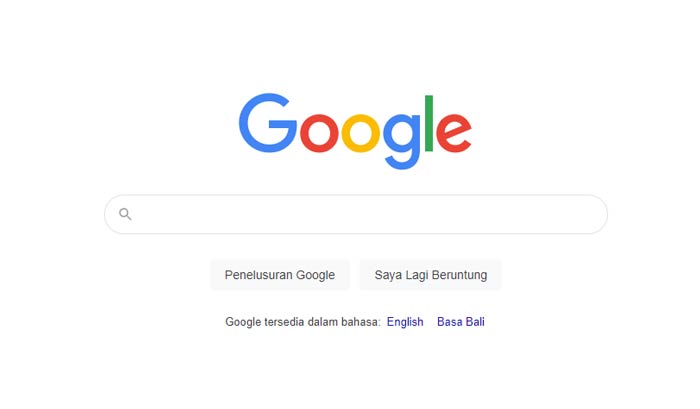
2. Ketik kata kunci gambar yang ingin dicari
Selanjutnya ketik kata kunci gambar atau foto apa yang ingin Anda cari , kemudian klik Enter pada keyboard atau klik tombol dengan icon kaca pembesar (Magnifier) tersebut.
Disini saya mencari gambar dengan kata kunci “Gambar Senja” atau Sunset Aesthetic.
Kemudian klik menu Images untuk melihat hasil pencarian berupa gambar atau foto.
Anda juga bisa mengakses Google Images agar hasil pencarian langsung menyajikan format gambar. https://images.google.com/

Baca juga: Cara Download Gambar HD atau Resolusi Tinggi di Google
3. Sortir gambar dan Download
Langkah terakhir adalah menyortir gambar atau foto yang tampil pada google images.
Karena kita akan mendownload gambar yang bebas hak cipta, kita harus mengurutkan gambar mana saja yang bebas hak cipta tersebut.
Bagaimana caranya?
Pada bagian bawah Search Bar, klik tombol “Tools” atau “Alat”.
Kemudian akan muncul sub menu baru dibawahnya dengan nama “Usage Rights” atau hak penggunaan.
Lalu Anda klik dan pilih “Creative Commons licenses” atau Lisensi Creative Commons.

Apa itu Lisensi Creative Commons?
Lisensi Creative Commons adalah cara bagi seorang pembuat konten (kreator) memberikan izin kepada orang lain untuk menggunakan karyanya.
Nah, sekarang akan tampil gambar bebas hak cipta yang bisa Anda download dan gunakan sesuka hati.
Cara mendownloadnya, klik kiri gambar yang akan Anda download, kemudian akan tampil preview gambar, lalu klik kanan pada mouse atau tekan dan tahan jika pada smartphones, lalu pilih opsi Save image as…

Berikan nama dari gambar yang Anda download atau biarkan namanya secara default dan klik tombol Save.
Begitulah cara download gambar di google tanpa hak cipta.
Sekarang Anda sudah memiliki stok gambar dan dapat melakukan manipulasi menggunakan software Adobe Photoshop maupun kebutuhan Anda yang lainnya terkait gambar tersebut.
Terima kasih sudah berkunjung ke situs yagampang.com, semoga tutorial kali ini bermanfaat bagi Anda.
Ya Gampang, no ruwet-ruwet.